Як видалити фон в Photoshop
Якщо ви нове Photoshop, знаючи, де почати, коли справа доходить до видалення фону, може бути складним. Photoshop має багато різних способів досягти цього, трохи швидше, ніж інші, трохи більше трудомістких і складних. Там немає права або неправильного способу, мова йде про вибір правильного підходу для роботи в руці.
У цьому Підручник Photoshop , ми покриємо деякі методи, які ви можете використовувати, щоб видалити фон, кожен з яких використовує різні інструменти. Ми почнемо з двох найбільш основних підходів: інструмент Magic Wand (ця сторінка) та інструмент швидкого вибору ( Перейти до сторінки 2 ). Тоді ми перейдемо до більш складного методу використання каналів поряд з інструментом резервного краю ( Page 3 ). Нарешті, ми подивимося, використовуючи знімаючи фони, використовуючи інструмент, доріжки та маски ( Page 4 ). Давайте розпочнемо...
Використовуйте значок у верхньому правому куті кожного зображення, щоб збільшити його.
Інструмент Magic Wand
Інструмент Magic Wand, мабуть, найшвидший і найпростіший спосіб видалити фон у Photoshop, за умови, що ваше зображення має чітко визначені краю. Це найкраще працює, коли існує хороша сума контрасту між вашим фоном і переднім планом, і коли один з цих елементів є твердий плоский колір.
01. Почніть з основного вибору
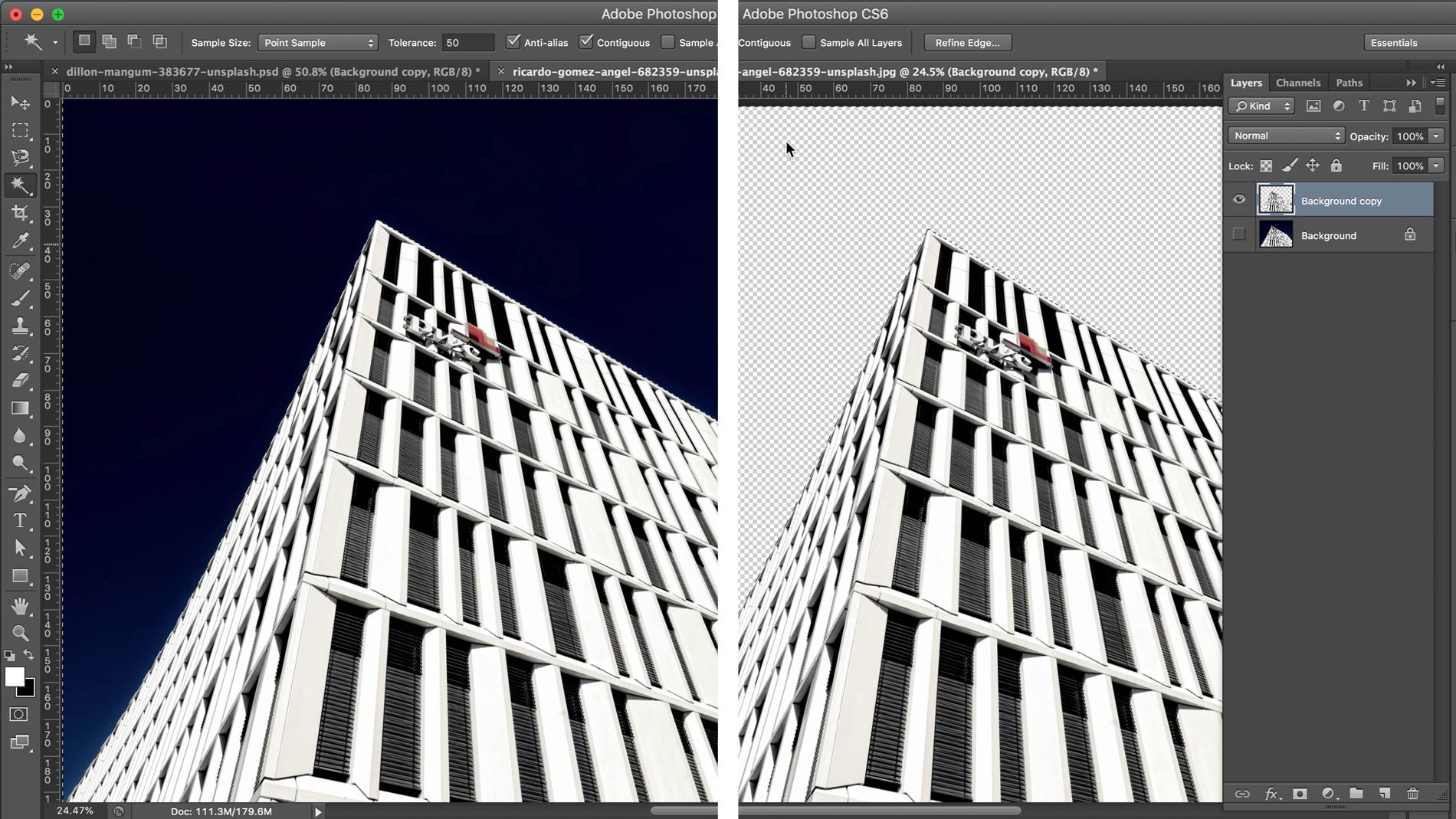
Відкрийте своє зображення та дублюйте його, перш ніж приховувати фоновий шар. Це забезпечує легкий спосіб звернення до початкового зображення, якщо вам потрібно. За допомогою нового вибраного шару виберіть інструмент Magic Wand з панелі інструментів (ярлик W і Shift + W Щоб переключити між інструментами), виберіть площу зображення та видалити.
02. Налаштування рівнів толерантності
Чарівна паличка може бути досить обмежена як інструмент для видалення фону, але, здійснюючи коригування до толерантності зображення, ви можете вибрати та видалити трохи складніше, що забезпечує частину, яку ви хочете вирізати, все ще має чітко визначені краї.
Ви використовуєте параметри толерантності (знайдено в панелі параметрів), щоб відрегулювати діапазон кольорових значень, які потрібно вибрати відразу: збільшити значення, і він вибере більш широкий діапазон кольорів, зменшити значення, і він буде вибрати вузький діапазон.
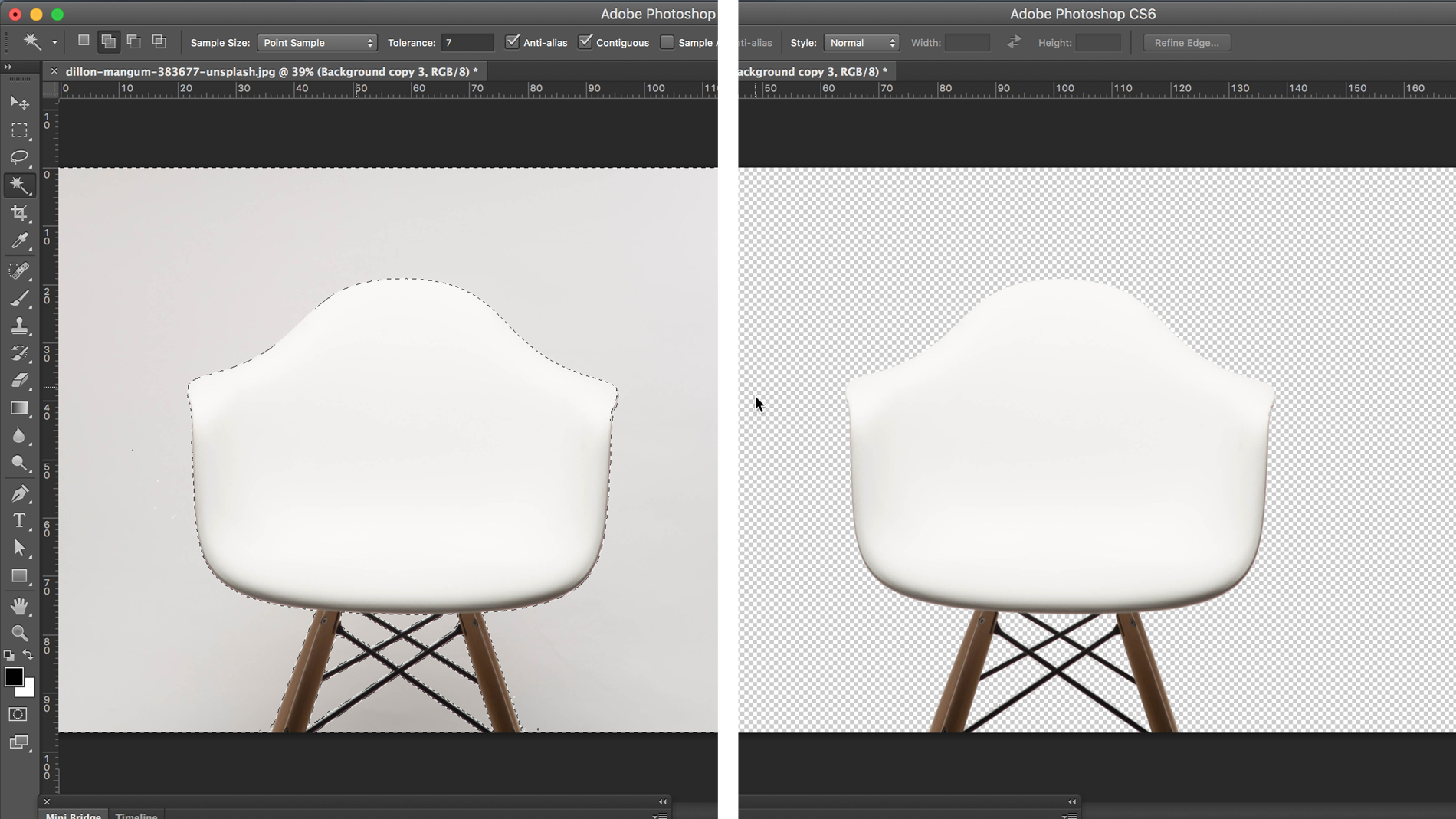
Для зображень, подібних до того, де об'єкт і фон переднього плану є аналогічним кольором, вам потрібно зменшити рівні толерантності, тому інструмент Magic Wand розпізнає фон як окремий колір. Тут толерантність була зменшена до семи. Тоді ви можете використовувати інструмент Magic Wand та клавішу Shift, щоб вибрати різні області фону, доки ви не маєте більшість.
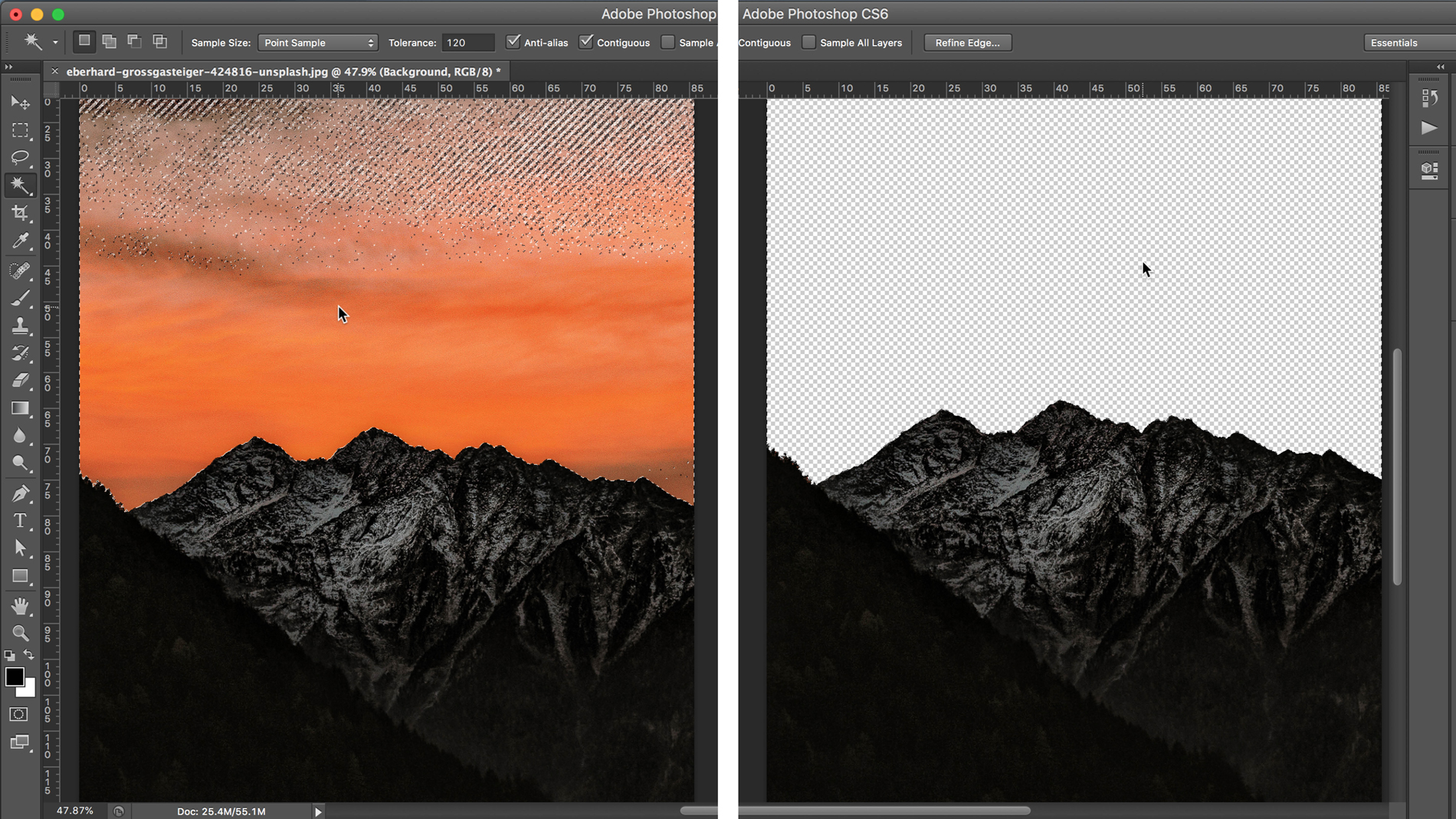
Крім того, на зображенні, де є безліч різних кольорів у фоновому режимі, але чіткий контраст між кольорами на передньому плані та фоновому режимі, потрібно збільшити рівні толерантності.
Наприклад, в цьому образ темних гір проти помаранчевого заходу сонця толерантність було збільшено до 120. Знову ж таки, виберіть невелику частину фону, використовуючи інструмент магічної палички, а потім клацнувши будь-які інші невибрані області неба до всіх вона була обрана.
03. Очевидні речі з шаровими масками
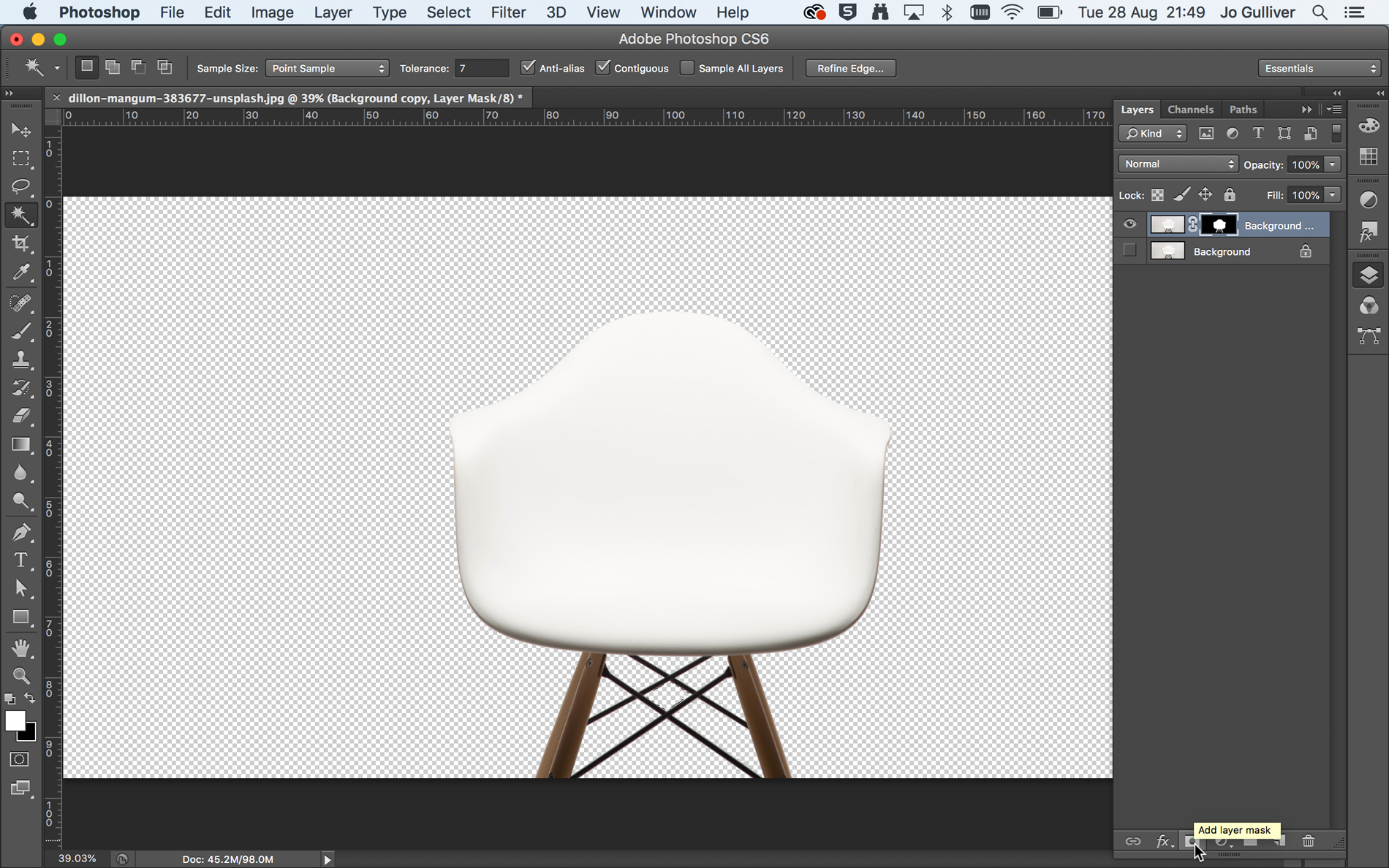
Magic Wand Wool відмінно підходить для швидкого вирізування, але недоліком є те, що він не залишає вас найчистішим з краю. Крім того, якщо ви робите багаторазовий вибір, ця техніка також може залишити вас з бродячими пікселями у фоновому режимі. Але є пара трюків, які ви можете використовувати для поліпшення обох цих речей.
Для цього прикладу ми повернемося до зображення крісла. Ви вже вибрали стільки ж фону, наскільки це можливо, використовуючи інструмент Magic Wand, з толерантністю, встановленим до семи. Після того, як ви задоволені вибором фону, замість того, щоб видалити його, створіть маску.
По-перше, вам потрібно, щоб ваш вибір. Виберіть зворотний (у меню "Вибрати" або "Ярлик" CMD + Shift + i ) А потім виберіть кнопку Додати шаром (див. Зображення), знайдене внизу панелі шарів.
04. Використовуйте шари, щоб забрати бродячих пікселів
Використовуючи маску під час редагування зображення, означає, що ви маєте більше контролю, оскільки він не руйнує. Це означає, що пікселі не видаляються, просто приховані, тому ви можете повторно редагувати маски, видаляючи або перефарбувати у частинах оригінального зображення.
Щоб чітко бачити, як акуратні ваші ребра, створіть новий шар за допомогою кнопки нового шару у нижній частині панелі шарів. Заповніть цей шар твердого, яскравим кольором і помістіть його нижче маски. Якщо ви масштаб, ви можете побачити обмеження інструменту Magic Wand; Він може залишити краю дуже зубчастим і сміттям вашого зображення з бродячими пікселями.
05. Прибирання речей з інструментом щітки
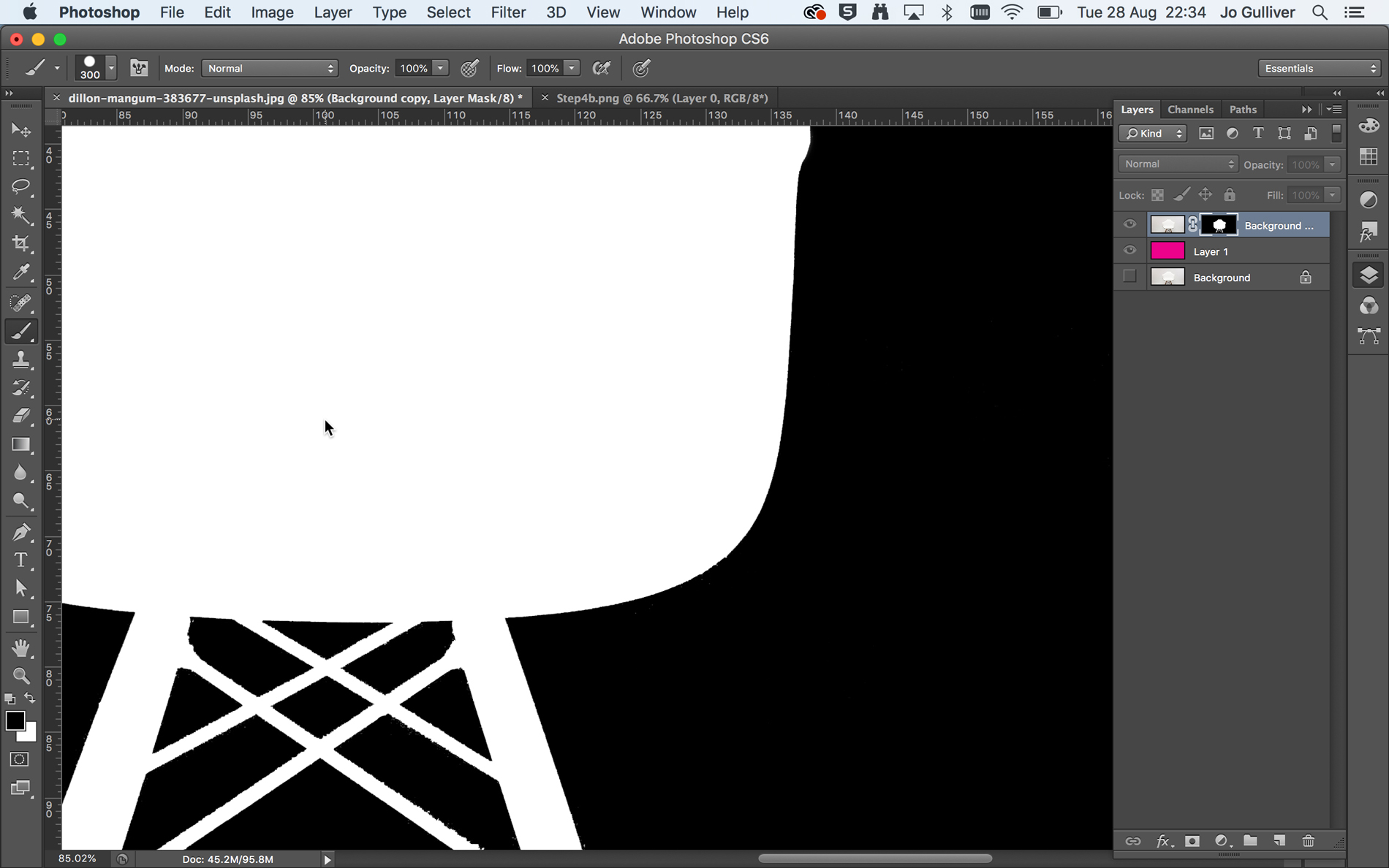
Шановні маски дозволяють очистити та витонченість вашого зображення. У цьому випадку, перше, що потрібно зробити, це позбутися будь-яких бродячих фонових пікселів, які не були обрані з інструментом Magic Wand.
Зробіть це за допомогою клацання клавіш Layer маски на панелі шарів. Це перетворить вашу монтажну до чорно-білого шару маски. Встановіть колір переднього плану до чорного кольору, виберіть інструмент PaintBrush і почати заповнити ці бродячі пікселі та прибирати краю вашого зображення. Використовувати [] Ключі, щоб зменшити або збільшити розмір пензля, щоб покрити більші або менші ділянки вашого монтажу.
06. Finesse Ваш шар маски
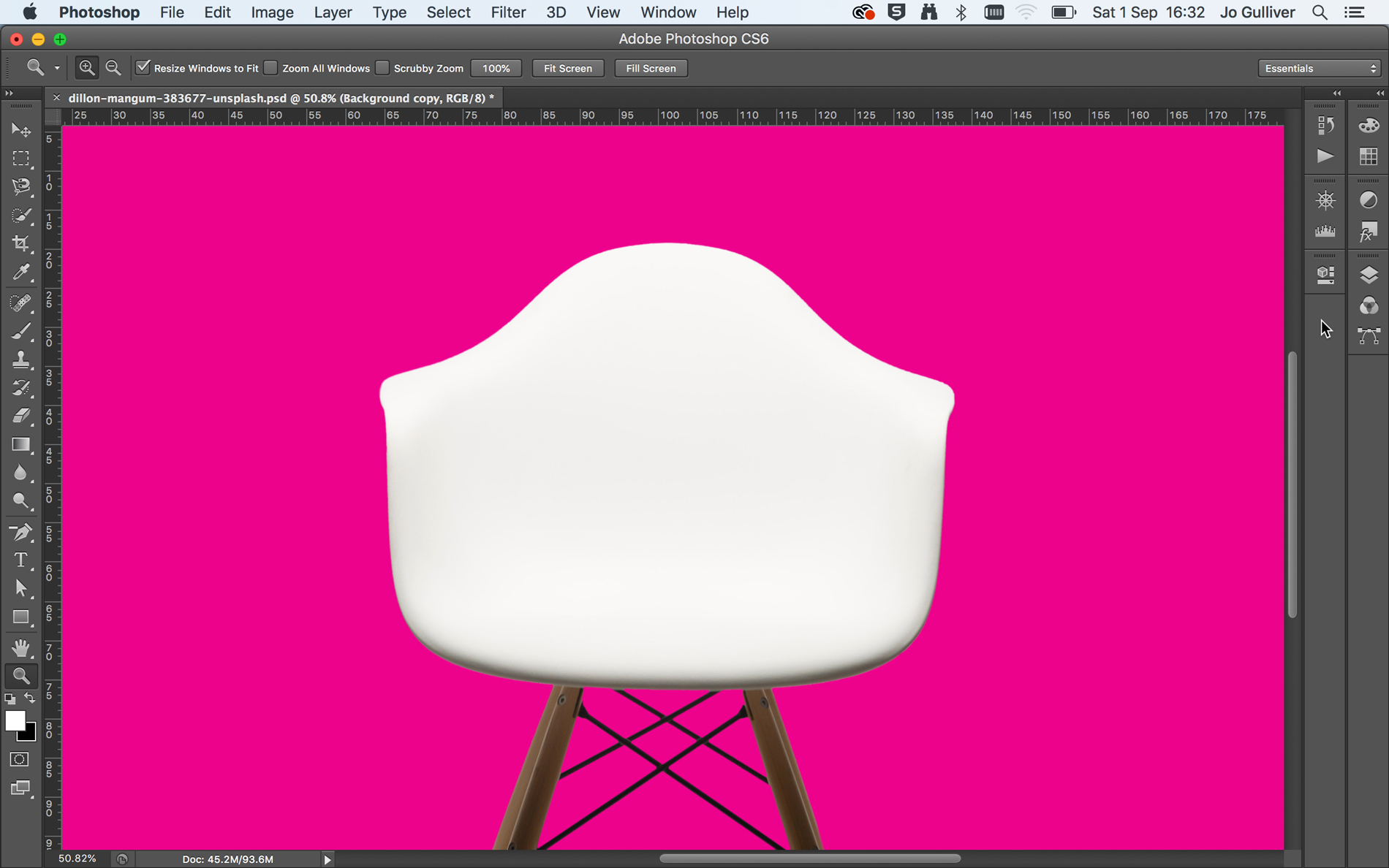
Натисніть кнопку Назад на фоновому режимі, щоб вийти з перегляду маски шару, а потім повторно налаштувати ескіз вашого шару маски, щоб це зробити. Візьміть деякий час, щоб використовувати інструмент щітки, щоб прибрати своє зображення і позбутися від деяких суворих, зубчастих країв.
У районах, де ви маєте більше контрасту в кольорі, як у нижній частині крісла, ви можете повернутися до свого інструмента Magic Wand, до значення толерантності та зробити більш певний вибір, а потім застосувати це до маски.
Наступна сторінка: Створіть вирізи за допомогою інструментів швидкого вибору та уточнення краю
- 1
- 2
- 3
- 4
Поточна сторінка: Інструмент Magic Wand
Наступна сторінка Швидкий вибір та інструменти краю уточненняЯк - Найпопулярніші статті
Як намалювати руку
Як Sep 11, 2025(Зображення кредиту: Patrick J Jones) Навчаючись, як намалювати руку, як..
Як створити інтер'єри з Eevee Blender
Як Sep 11, 2025Атипічне-студія: містить текстури з poliigon.com - текстури не можуть бути пере�..
Як намалювати слона
Як Sep 11, 2025Як найбільший живий земельний ссавець на Землі, слони мають досить незаперечну прис�..
14 Поради для робочого процесу Zbrush
Як Sep 11, 2025Всі художники мають свій унікальний робочий процес при створенні 3D-ар�..
Як покращити свій характер мистецтва
Як Sep 11, 2025Коли ви поставлені за допомогою створення Дизайн персонажа З �..
8 Основні секрети безпеки WordPress
Як Sep 11, 2025За останні 15 років WordPress став найпопулярнішим у світі системою управління контентом. Легко почати з і на�..
Завантажити файли для 3D-світового 232
Як Sep 11, 2025Щоб завантажити супроводжуючі файли для випуску 23-х років, просто нати..
Моделювання складної геометрії: 5 кращих порад
Як Sep 11, 2025Протягом усього мого досвіду, працюючи у налаштуваннях студії та викл�..
Категорії
- AI & машинне навчання
- AirPods
- Амазонка
- Amazon Alexa & Amazon Echo
- Амазонка Alexa & Амазонка Ехо
- Amazon Вогонь TV
- Amazon Prime відео
- Android
- Android телефони та планшети
- Телефони та планшети Android
- Android TV
- Apple,
- Apple App Store
- Apple, Apple, HomeKit & HomePod
- Apple Music
- Apple TV
- Apple, годинник
- Програма і веб-додаток
- Програми та веб -додатки
- Аудіо
- Chromebook & Chrome OS
- Chromebook & Chrome OS
- Chromecast
- Хмара & Інтернет
- Хмара та Інтернет
- Хмара та Інтернет
- Комп'ютери
- Комп'ютерна графіка
- Шнур різання & Потокове
- Різання шнура та потокове передавання
- Розбрат
- Дісней +
- зроби сам
- Електромобілі
- для читання книг
- Основи
- Пояснювачі
- Ігри
- Загальний
- Gmail
- Google Assistant і Google Nest
- Google Assistant & Google Nest
- Google Chrome
- Google Docs
- Google Drive
- Google Maps
- Google Play Маркет
- Google Таблиці
- Google Слайди
- Google TV
- Апаратне забезпечення
- ГБО Макс
- Як
- Hulu
- Інтернет-сленг і абревіатури
- IPhone & Ipad
- запалювати
- Linux,
- Мак
- Технічне обслуговування та оптимізація
- Microsoft Край
- Microsoft Excel
- Microsoft Office
- Microsoft Outlook
- Microsoft PowerPoint
- Microsoft команди
- Microsoft Word
- Mozilla Firefox
- Netflix
- Нінтендо перемикач
- Першорядне +
- PC Gaming
- Павич
- Фото
- Photoshop
- PlayStation
- Захист і безпека
- Конфіденційність та безпека
- Конфіденційність та безпека
- Підсумок продукту
- Програмування
- Малина Pi
- Червоний
- Рок
- Сафарі
- Samsung Телефони та планшети
- Samsung телефони та планшети
- Натяжні
- Smart Home
- Snapchat
- Соціальні медіа
- Простір
- Spotify
- труть
- Вирішення проблем
- TV
- Відео ігри
- Віртуальна реальність
- віртуальні приватні мережі
- Веб-браузери
- Wi-Fi і маршрутизатори
- Wifi & маршрутизатори
- Вікна
- Windows, 10
- Windows, 11
- Windows 7
- Xbox
- YouTube і YouTube TV
- TV YouTube & YouTube
- Збільшити
- Explainers







